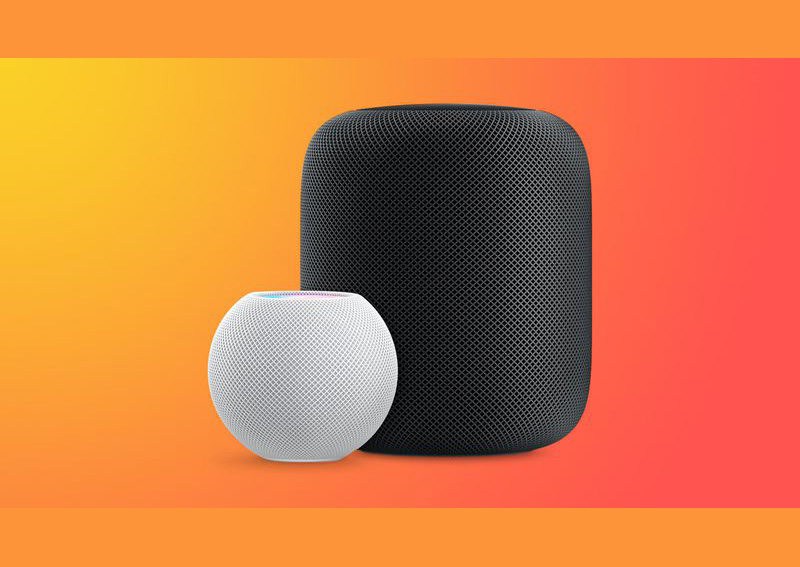
美國 Apple 公司發布了一份新的支援文件,解釋了在啟用 iCloud 高級數據保護時,如果用戶無法設定或更新 HomePod 該怎麼辦。如何使用 Mac 或 PC 更新 HomePod。
啟用iCloud高級數據保護後如何更新HomePod
要使用 iCloud 的高級數據保護,所有登錄到你的 Apple ID 的設備都需要一個最低的軟體版本。這包括 HomePod 揚聲器,它必須至少運行 HomePod 軟體 16.2。如果您在為帳戶啟用高級數據保護後無法設定或登錄新的 HomePod,您可能需要更新 HomePod 軟體。
更新HomePod mini
如果有問題的揚聲器是 HomePod mini,用戶可以通過 USB-C 傳輸線將其連接到 Mac 上,並通過 Finder (或 PC 上的 iTunes) 更新它,在 Finder 側邊欄中選擇 HomePod,並點擊恢復 HomePod 選項。這將把揚聲器更新到最新的軟體,之後就可以正確設定了。
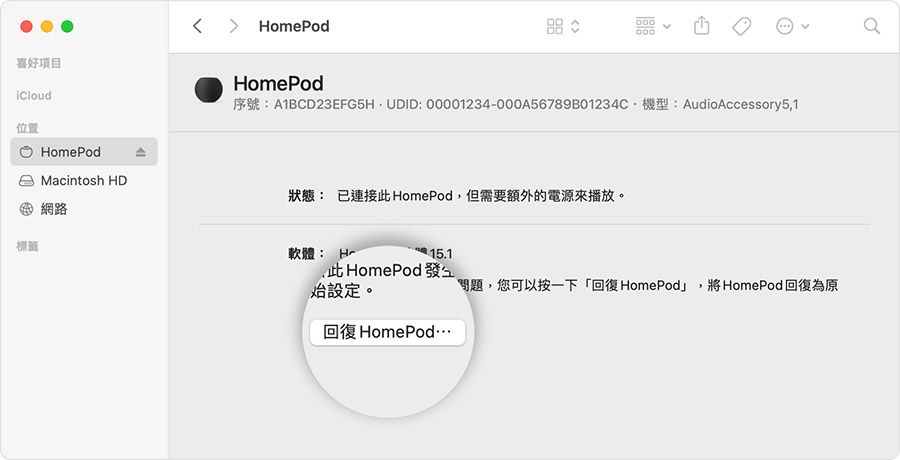
更新HomePod
1.在 iPhone、iPad 或 Mac 的 iCloud 設定中關閉高級數據保護。在設定或系統設定中,點擊你的名字,然後點擊 iCloud。滾動到高級數據保護,關閉高級數據保護。
2.如果你之前試圖設定你的 HomePod 時收到錯誤訊息,你可能需要重置你的 HomePod。然後設定你的 HomePod。
3.使用「家庭」App 將你的 HomePod 更新到最新的軟體。
4.在 iPhone、iPad 或 Mac 的 iCloud 設定中打開高級數據保護。在設定或系統設定中,點擊你的名字,然後點擊 iCloud。滾動到高級數據保護,打開高級數據保護。
蘋果建議任何暫時關閉高級數據保護的人,在他們的 HomePod 軟體更新後立即將其重新打開。


發表留言